Як знайти ім'я комп'ютера в Windows
Що потрібно знати
- Тип Про у рядку пошуку — натисніть Введіть. Поруч із назвою комп’ютера Ім'я пристрою.
- Використовуйте командний рядок: Натисніть Windows+R, тоді CMD В коробці. Натисніть в порядку > тип ім'я хоста > натиснути Введіть.
- Як варіант, натисніть Windows+R, тоді CMD В коробці. Натисніть в порядку > тип ipconfig /all > натисніть Введіть. Ім’я хоста – це ім’я вашого комп’ютера.
У цій статті пояснюється три способи знайти ім’я комп’ютера в Windows 10.
Використовуйте налаштування, щоб знайти ім’я комп’ютера в Windows 10
Залежно від вашої версії Windows 10, ім’я вашого комп’ютера буде відображатися трохи інакше. Якщо цей підхід не працює, скористайтеся наведеним нижче підходом командного рядка.
-
Знайдіть поле пошуку Windows на панелі завдань Windows.
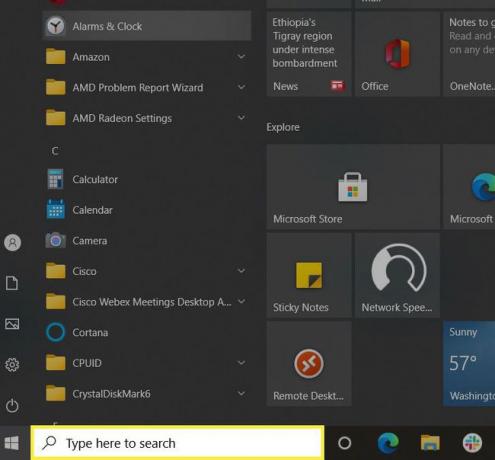
У полі пошуку введіть Про і натисніть Введіть.
-
У вікнах «Про програму» відображаються різноманітні характеристики вашого комп’ютера. Ім'я пристрою це ім’я вашого комп’ютера.
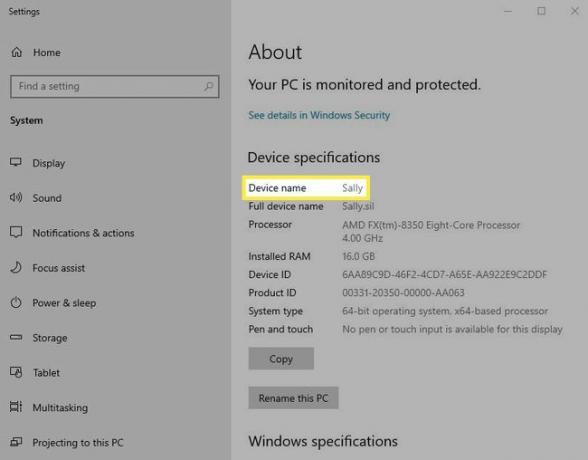
Використовуйте ім’я хосту командного рядка, щоб знайти ім’я комп’ютера
Команда підказка це програма Windows, яка емулює багато можливостей командного рядка, доступних в MS-DOS. Це швидкий і простий спосіб знаходити речі або виконувати завдання на комп’ютері, але він не використовує ніякої графіки, тому виглядає інакше від стандартного інтерфейсу користувача Windows.
Щоб знайти назву пристрою за допомогою командного рядка, виконайте ці дії.
На клавіатурі натисніть Windows кнопку. Утримуючи його, натисніть Р.
-
У полі Відкрити введіть cmd а потім клацніть в порядку.
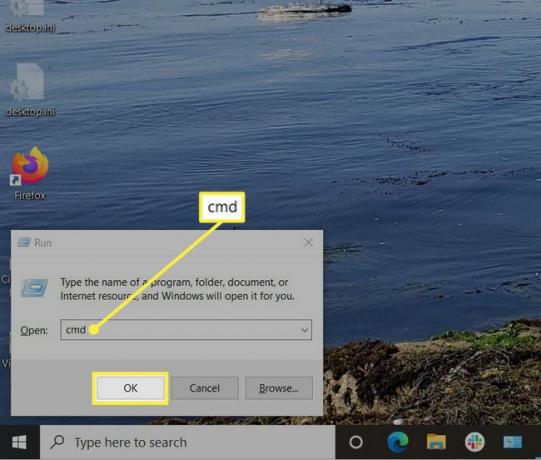
-
У вікні, що з’явиться, введіть Ім'я хоста поруч із C:\Users. На вашому комп’ютері також може відображатися ім’я поруч із «Користувачі», як показано на цьому зображенні.
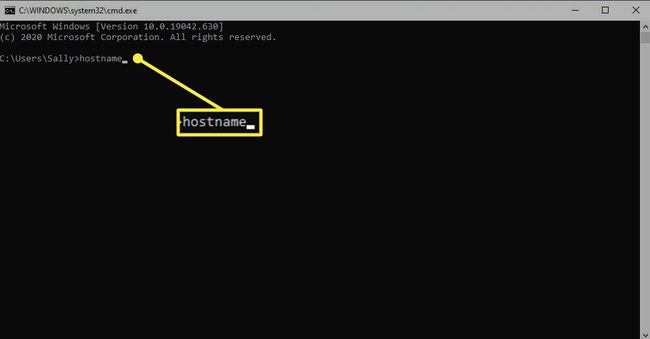
-
Натисніть Введіть. Система поверне ім’я вашого комп’ютера відразу після запиту.
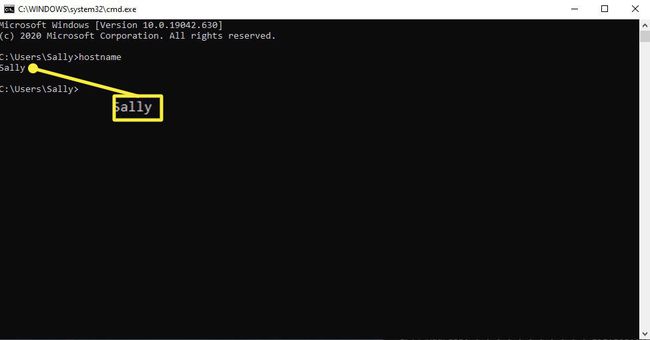
Використовуйте ipconfig командного рядка, щоб знайти ім’я комп’ютера
Ви також можете ввести окремий командний рядок під назвою ipconfig, щоб знайти ім’я свого комп’ютера. Виконайте ці кроки, щоб скористатися цією командою.
На клавіатурі натисніть Windows кнопку. Утримуючи його, натисніть Р.
У полі Відкрити введіть Командний рядок. Крім того, ви можете просто ввести CMD.
Натисніть в порядку.
У вікні, що з’явиться, введіть ipconfig /all поруч із C:\Users.
Натисніть Введіть.
-
Ім’я комп’ютера буде показано в рядку Ім’я хоста.

